データ制作ガイド(ラバーコースター)

対象商品
こちらのガイドは以下の商品が対象です。
- ・ラバーコースター
入稿用テンプレートについて
こちらのガイドを確認の上、必ずコースターの達人専用の入稿テンプレート(Illustrator形式)を使用してデータを作成ください。
ラバーコースターデータ制作時の注意点
- ■デザイン内で使用する色の数によって料金が異なります。
(4色/8色/12色以内)ご注文時の色数でデータ作成をお願いいたします。 - ■色の指定は、「PANTONE Solid coated」お願いします。
着色指定で必要なPANTONEの色番号は下記のリンク先をご参考ください。※上記サービスは弊社の外部サービスになりますため利用方法等の質問にはお答えできかねます。
- ■デザインは全てパス(ベクターデータ)で作成してください。
- ■グラデーションは表現できません。「単色ベタ塗り」で作成してください。
- ■画像の貼り付けのみの製作はできません。トレース等で全てのパーツを必ずパス化(ベクター化)してください。
- ■樹脂の特製上、色が少し暗く仕上る場合があります。予めご了承ください。
データ制作の流れ
- STEP2
- 画像を配置する
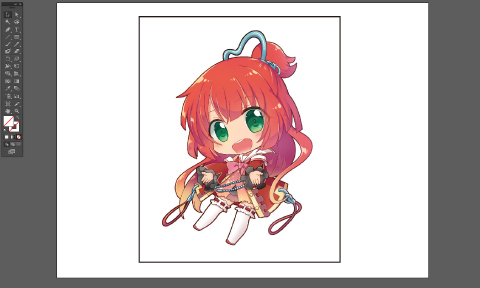
テンプレート内、「元画像」レイヤーの所定の範囲に画像を配置します。
※必ず仕上り実寸で配置してください。
- STEP3
- パーツごとにトレースしベクター化する

「髪の毛」や「目」、「リボン」、「上着」など、仕上り後色分けしたいパーツを別々に、全てトレースし、パスデータ化(ベクター化)します。
- ※グラデーションは使用できません。必ず「単色ベタ塗り」でパス(ベクター)を作成してください。
- ※1mm以下の塗り、線は再現できません。
- ※パスは交差せず、一筆書きの閉じた状態で作成してください。
- ※パスデータは「デザイン」レイヤーに作成してください。
注意点
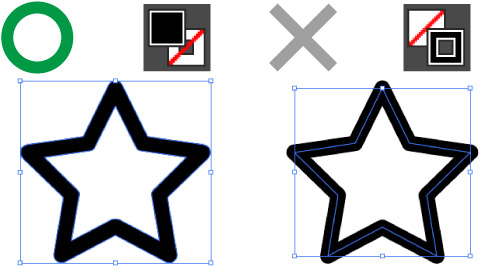
色分けしたパーツ(オブジェクト)はカラーを「塗り」にしてください。
- STEP4
- ベース(土台)部分をつくる

トレースしたパーツを乗せるためのベース(土台)をベクターデータで制作します。
※必ず塗りのパス(ベクター)で、ベースを作成してください。
注意点
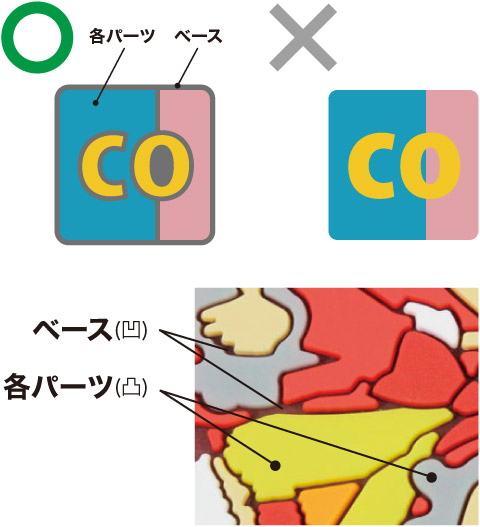
各パーツの間は0.3~1㎜幅以上、間隔を開けてください。
※隣り合う色が異なる場合は、必ず間に溝が必要です。
- STEP5
- 色指定をする(PANTONE solid coatedへの変換)
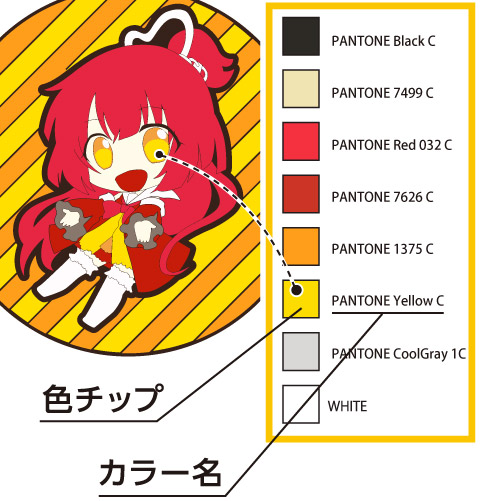
全てのパス(ベクター)の色番号をPANTONE Formula Guideの「Solid coated」から選んでください。
データに使用した色のチップ、PANTONEのカラー名は必ず記載してください。
- ※色チップ・カラー名は「色指定」レイヤーに作成してください。
- ※イラストレーターにPANTONE のプリセットは付属しないため、CMYKに置き換えた設定となります。
※Illustratorの一部のバージョンでは「PANTONE Solid coated」のカラーライブラリが廃止されています。
色チップ欄にスウォッチを使用する必要はございませんので、類似色をデータ作成に使用し、配置お願い致します。
- STEP6
- 立体構造とサイズの表記をする
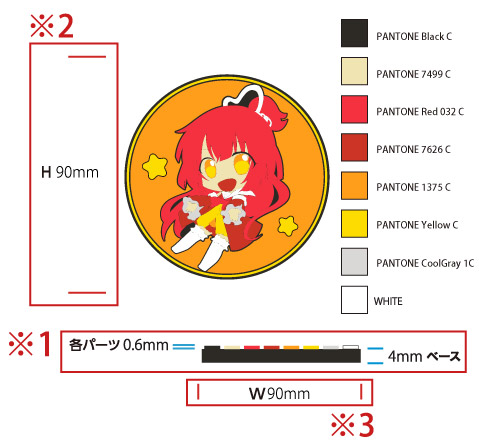
立体構造(ベースと各パーツの高さ設定)の表記(※1)と、タテヨコのサイズ表記(※2※3)を配置します。
- ※立体構造の指定、サイズ表記は「立体構造・サイズ」レイヤーにて配置してください。
- ※4mm厚以外の厚みは別注でのご対応となりますので、ご希望の際はお見積りフォームよりご連絡ください。
| 日 | 月 | 火 | 水 | 木 | 金 | 土 |
|---|---|---|---|---|---|---|
| 1 | 2 | 3 | 4 | 5 | 6 | |
| 7 | 8 | 9 | 10 | 11 | 12 | 13 |
| 14 | 15 | 16 | 17 | 18 | 19 | 20 |
| 21 | 22 | 23 | 24 | 25 | 26 | 27 |
| 28 | 29 | 30 | 31 |
| 日 | 月 | 火 | 水 | 木 | 金 | 土 |
|---|---|---|---|---|---|---|
| 1 | 2 | 3 | ||||
| 4 | 5 | 6 | 7 | 8 | 9 | 10 |
| 11 | 12 | 13 | 14 | 15 | 16 | 17 |
| 18 | 19 | 20 | 21 | 22 | 23 | 24 |
| 25 | 26 | 27 | 28 | 29 | 30 | 31 |


